您现在访问的是微软AZURE全球版技术文档网站,若需要访问由世纪互联运营的MICROSOFT AZURE中国区技术文档网站,请访问 https://docs.azure.cn.
快速入门:在 Azure 门户中创建 Windows 虚拟机
03/15/2021
本文内容
可以通过 Azure 门户创建 Azure 虚拟机 (VM)。 此方法提供基于浏览器的用户界面来创建 VM 及其相关资源。 本快速入门展示了如何使用 Azure 门户在 Azure 中部署运行 Windows Server 2019 的虚拟机 (VM)。 若要查看运行中的 VM,可以通过 RDP 登录到该 VM 并安装 IIS Web 服务器。
如果没有 Azure 订阅,请在开始之前创建一个免费帐户。
登录 Azure
创建虚拟机
在搜索中键入“虚拟机”。
在“服务”下,选择“虚拟机” 。
在“虚拟机”页中,选择“添加”,然后选择“虚拟机” 。
在“基本信息”标签页中的“项目详细信息”下,确保选择了正确的订阅,然后选择“新建资源组”。 对于名称,请键入 myResourceGroup。
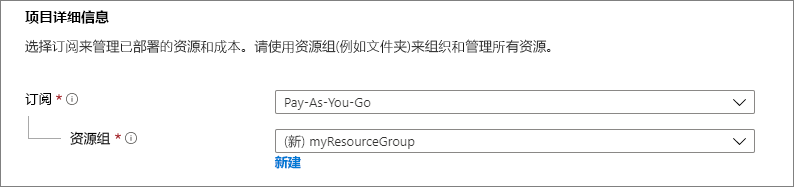
在“实例详细信息”下,对于“虚拟机名称”键入 myVM,对于“区域”选择“美国东部”。 对于“映像”,请选择“Windows Server 2019 Datacenter”;对于“大小”,请选择“Standard_DS1_v2”。 保留其他默认值。
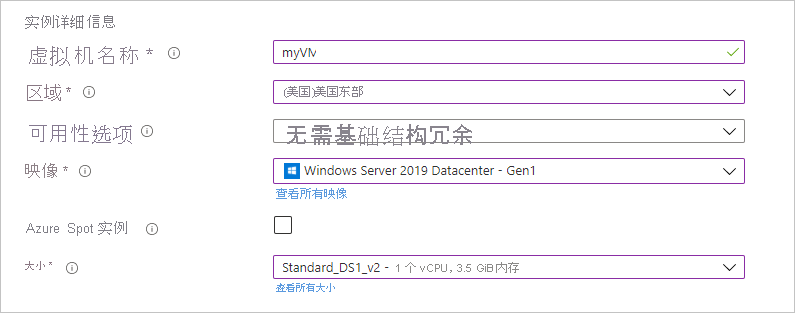
在“管理员帐户”下,提供用户名(例如 azureuser)和密码。 密码必须至少 12 个字符长,且符合定义的复杂性要求。
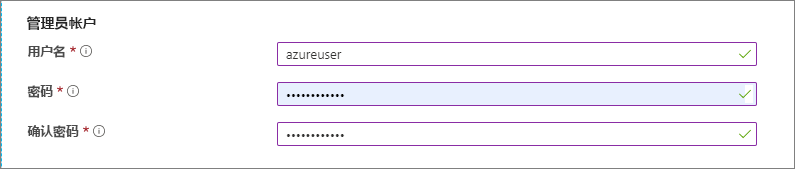
在“入站端口规则”下,选择“允许所选端口”,然后从下拉列表中选择“RDP (3389)”和“HTTP (80)” 。
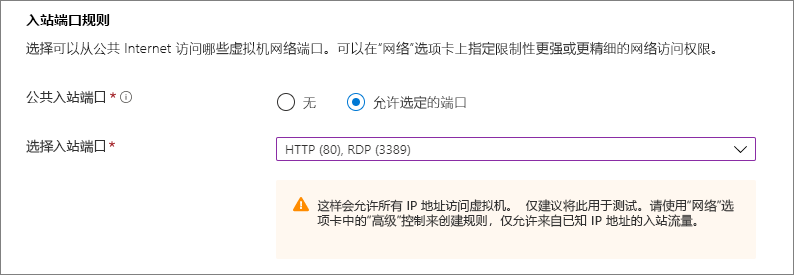
保留其余默认值,然后选择页面底部的“查看 + 创建”按钮。
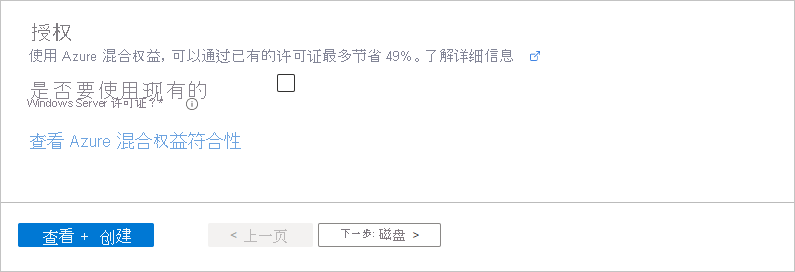
运行验证之后,请选择页面底部的“创建”按钮。
在部署完成之后,选择“转到资源”。
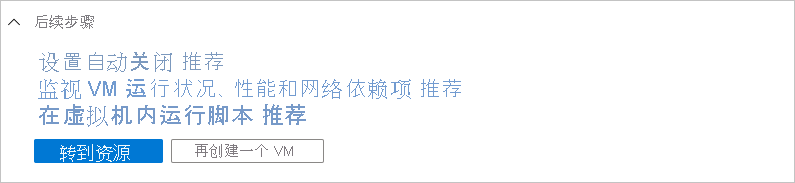
备注
Azure 为未获得公共 IP 地址或位于内部基本 Azure 负载均衡器后端池中的 Azure 虚拟机提供临时 IP。 临时 IP 机制可提供无法配置的出站 IP 地址。
如果将公共 IP 地址分配给某个虚拟机或将该虚拟机置入具有或不具有出站规则的标准负载均衡器的后端池中时,将禁用其原有的临时 IP。 如果向虚拟机的子网分配 Azure 虚拟网络 NAT 网关资源,也会禁用其临时 IP。
有关 Azure 中出站连接的详细信息,请参阅为出站连接使用源网络地址转换 (SNAT)。
连接到虚拟机
创建与虚拟机的远程桌面连接。 这些说明指明了如何从 Windows 计算机连接到 VM。 在 Mac 上,需要一个 RDP 客户端,例如 Mac 应用商店提供的这个远程桌面客户端。
在虚拟机的概述页上,选择“连接”按钮,然后选择“RDP” 。
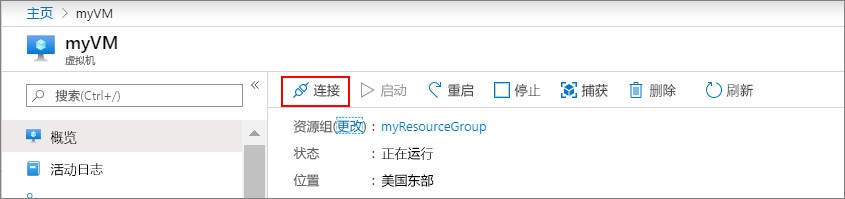
在“使用 RDP 进行连接”页面中,保留默认选项,以使用 IP 地址通过端口 3389 进行连接,然后单击“下载 RDP 文件” 。
打开下载的 RDP 文件,然后在出现提示时单击“连接”。
在“Windows 安全性”窗口中,依次选择“更多选择”、“使用其他帐户”。 以“localhost\username”的形式键入用户名,输入为虚拟机创建的密码,然后单击“确定”。
你可能会在登录过程中收到证书警告。 单击“是”或“继续”以创建连接。
安装 Web 服务器
若要查看运行中的 VM,请安装 IIS Web 服务器。 在 VM 中打开 PowerShell 提示符并运行以下命令:
Install-WindowsFeature -name Web-Server -IncludeManagementTools
完成后,关闭到 VM 的 RDP 连接。
查看 IIS 欢迎页
在门户中选择 VM,并在 VM 的概述中将鼠标指针悬停在 IP 地址上,以显示“复制到剪贴板”。 复制 IP 地址并粘贴到浏览器选项卡。此时会打开默认的 IIS 欢迎页,如下所示:
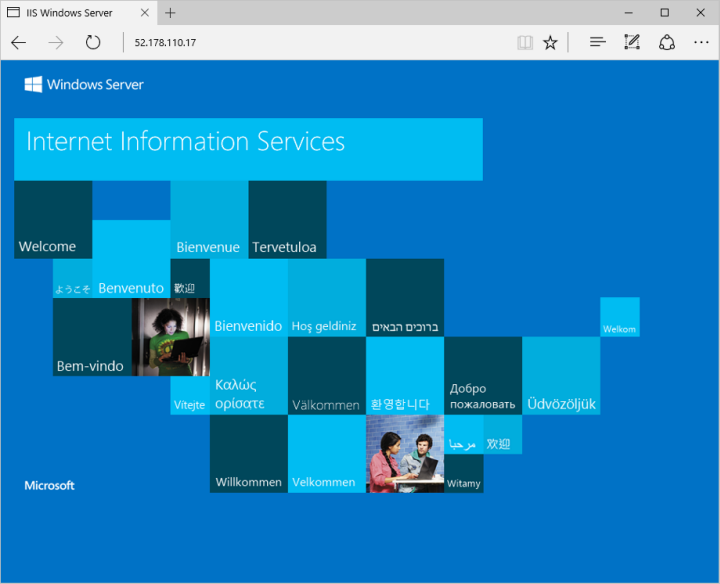
清理资源
当不再需要时,可以删除资源组、虚拟机和所有相关资源。
转到虚拟机的资源组,然后选择“删除资源组”。 确认资源组名称,以完成资源删除。
后续步骤
在本快速入门中,你部署了简单的虚拟机,打开了 Web 流量的网络端口,并安装了基本的 Web 服务器。 若要深入了解 Azure 虚拟机,请继续学习 Windows VM 教程。





















 133
133











 被折叠的 条评论
为什么被折叠?
被折叠的 条评论
为什么被折叠?








